win10易升安全模式怎么进
分类:win10教程 发布时间:2022-08-28 09:20:34
使用win10系统出现软件不兼容以及中毒等情况时,我们都可以进入win10易升安全模式进行修复来解决的。那么如何进入安全模式呢?今天我就为大家带来win10易升进入安全模式教程。
工具/原料:
系统版本:win10系统
品牌型号:笔记本/台式电脑
方法/步骤:
1、按下win+r组合键打开运行菜单,输入msconfig,按回车键确定即可。
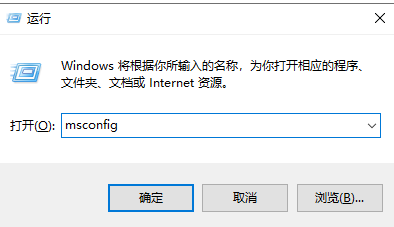
2、在打开的窗口中我们切换到引导选项卡,勾选引导选项下的安全引导,单击确定。

3、然后点击重新启动,电脑重启就可以进入安全模式。
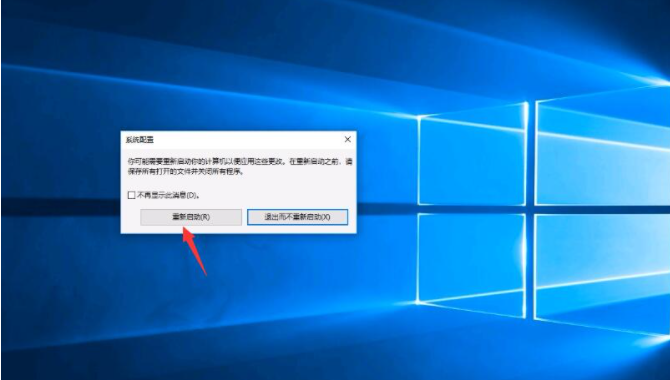
总结:
1、在运行菜单输入msconfig回车进入即可;
2、切换到引导选项卡,勾选引导选项下的安全引导进入安全模式就成功啦。






 立即下载
立即下载







 魔法猪一健重装系统win10
魔法猪一健重装系统win10
 装机吧重装系统win10
装机吧重装系统win10
 系统之家一键重装
系统之家一键重装
 小白重装win10
小白重装win10
 杜特门窗管家 v1.2.31 官方版 - 专业的门窗管理工具,提升您的家居安全
杜特门窗管家 v1.2.31 官方版 - 专业的门窗管理工具,提升您的家居安全 免费下载DreamPlan(房屋设计软件) v6.80,打造梦想家园
免费下载DreamPlan(房屋设计软件) v6.80,打造梦想家园 全新升级!门窗天使 v2021官方版,保护您的家居安全
全新升级!门窗天使 v2021官方版,保护您的家居安全 创想3D家居设计 v2.0.0全新升级版,打造您的梦想家居
创想3D家居设计 v2.0.0全新升级版,打造您的梦想家居 全新升级!三维家3D云设计软件v2.2.0,打造您的梦想家园!
全新升级!三维家3D云设计软件v2.2.0,打造您的梦想家园! 全新升级!Sweet Home 3D官方版v7.0.2,打造梦想家园的室内装潢设计软件
全新升级!Sweet Home 3D官方版v7.0.2,打造梦想家园的室内装潢设计软件 优化后的标题
优化后的标题 最新版躺平设
最新版躺平设 每平每屋设计
每平每屋设计 [pCon planne
[pCon planne Ehome室内设
Ehome室内设 家居设计软件
家居设计软件 微信公众号
微信公众号

 抖音号
抖音号

 联系我们
联系我们
 常见问题
常见问题



